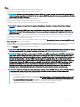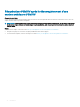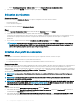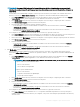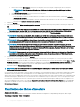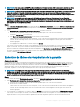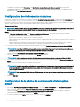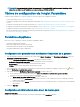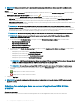Install Guide
Table Of Contents
- OpenManage Integration for VMware vCenter version 4.3 Guide d'installation du client Web
- Introduction
- Gestion des licences d'OpenManage Integration for VMware vCenter
- Remarques importantes à titre de référence
- La configuration matérielle requise
- Configuration logicielle requise
- Informations sur les ports
- Liste de contrôle des prérequis
- Installation, configuration et mise à niveau d'OMIVV
- Téléchargement d'OpenManage Integration for VMware vCenter
- Déploiement de l'OVF OMIVV à l’aide du client Web vSphere
- Génération d'une requête de signature de certificat
- Chargement d'un certificat HTTPS
- Enregistrement d'un vCenter Server par un utilisateur non-administrateur
- Enregistrement d'OpenManage Integration for VMware vCenter et importation du fichier de licence
- Mise à niveau des vCenter enregistrés
- Vérification de l'installation
- Mise à jour de l'appliance virtuelle et de l'emplacement de son référentiel
- Mise à niveau d'OMIVV d'une version existante vers la version actuelle
- Mise à jour de l'appliance via des sauvegardes et restaurations
- Récupération d'OMIVV après le désenregistrement d'une version antérieure d'OMIVV
- Configuration d'appliance pour VMware vCenter
- Tâches de configuration via l'Assistant Configuration
- Affichage de la boîte de dialogue de bienvenue de l'Assistant Configuration
- Sélection de vCenters
- Création d'un profil de connexion
- Planification des tâches d'inventaire
- Exécution de tâches de récupération de la garantie
- Configuration des événements et alarmes
- Configuration de la chaîne de communauté d'interruption SNMP
- Tâches de configuration via l'onglet Paramètres
- Création d'un profil de châssis
- Tâches de configuration via l'Assistant Configuration
- Accès aux documents à partir du site de support Dell EMC
- Documentation connexe

REMARQUE : Le compte iDRAC exige que l'utilisateur détienne des privilèges d'administration pour mettre à jour le
micrologiciel, appliquer des prols matériels, appliquer des prols système aux serveurs de 14e génération et déployer un
hyperviseur.
• Pour les adresses IP de l'iDRAC déjà congurées et activées pour Active Directory sur lesquels vous souhaitez utiliser Active
Directory, cochez la case Utiliser Active Directory ; sinon, congurez les informations d'identication iDRAC plus bas.
1 Dans Nom d'utilisateur Active Directory, saisissez le nom de l'utilisateur. Saisissez le nom d'utilisateur au format domaine
\nom_utilisateur ou nom_utilisateur@domaine. Le nom d'utilisateur est limité à 256 caractères.
2 Dans Mot de passe Active Directory, saisissez le mot de passe. Celui-ci ne doit pas comporter plus de 127 caractères.
3 Dans Vérier le mot de passe, saisissez à nouveau le mot de passe.
4 En fonction de vos besoins, eectuez l'une des opérations suivantes :
– Pour télécharger et stocker le certicat iDRAC et le valider au cours de connexions futures, sélectionnez Activer la
vérication du certicat.
– Pour ne pas stocker le certicat iDRAC et en eectuer la vérication au cours de toutes les futures connexions,
désélectionnez Activer la vérication du certicat.
• Pour congurer les informations d'identication iDRAC sans Active Directory, procédez comme suit :
1 Dans Nom d'utilisateur, saisissez le nom de l'utilisateur. Le nom d'utilisateur est limité à 16 caractères. Pour en savoir plus sur
les restrictions de nom d'utilisateur de la version d'iDRAC que vous utilisez, voir la documentation iDRAC.
2 Dans la zone de texte Mot de passe, saisissez le mot de passe. Le mot de passe ne doit pas comporter plus de 20 caractères.
3 Dans Vérier le mot de passe, saisissez à nouveau le mot de passe.
4 Eectuez l'une des actions suivantes :
– Pour télécharger et stocker le certicat iDRAC et le valider au cours de connexions futures, sélectionnez Activer la
vérication du certicat.
– Pour ne pas stocker le certicat iDRAC et en eectuer la vérication au cours de toutes les futures connexions,
désélectionnez Activer la vérication du certicat.
4 Dans Racine hôte, eectuez l'une des opérations suivantes :
• Dans le cas des hôtes déjà congurés et activés pour Active Directory sur lesquels vous souhaitez utiliser Active Directory,
sélectionnez Utiliser Active Directory et eectuez les opérations suivantes ; sinon, congurez les informations d'identication de
l'hôte :
1 Dans Nom d'utilisateur Active Directory, saisissez le nom de l'utilisateur. Saisissez le nom d'utilisateur au format domaine
\nom_utilisateur ou nom_utilisateur@domaine. Le nom d'utilisateur est limité à 256 caractères.
REMARQUE
: Pour les restrictions de nom d'utilisateur et de domaine d'hôte, voir les informations suivantes :
Exigences relatives au nom d'utilisateur d'hôte :
– Entre 1 et 64 caractères
– Aucun caractère non imprimable
Exigences pour le domaine d'hôte :
– Entre 1 et 64 caractères
– Le premier caractère doit être alphabétique.
– Ne peut pas contenir d'espace.
2 Dans Mot de passe Active Directory, saisissez le mot de passe. Celui-ci ne doit pas comporter plus de 127 caractères.
3 Dans Vérier le mot de passe, saisissez à nouveau le mot de passe.
4 Eectuez l'une des actions suivantes :
– Pour télécharger et stocker le certicat de l'hôte et le valider au cours de connexions futures, sélectionnez Activer la
vérication du certicat.
– Pour ne pas stocker le certicat iDRAC et en eectuer la vérication au cours de toutes les futures connexions,
désélectionnez Activer la vérication du certicat.
• Pour congurer les informations d'identication de l'hôte sans Active Directory, procédez comme suit :
1 Dans Nom d'utilisateur, le nom d'utilisateur est root. Il s'agit du nom d'utilisateur par défaut et vous ne pouvez pas le
modier. Toutefois, si l'option Active Directory est congurée, vous pouvez choisir n'importe quel utilisateur Active Directory
au lieu de racine.
Conguration
d'appliance pour VMware vCenter 35